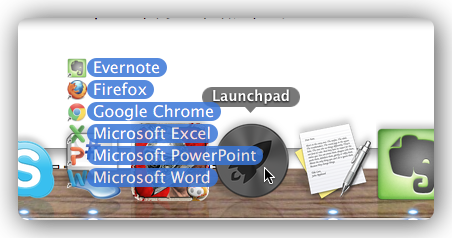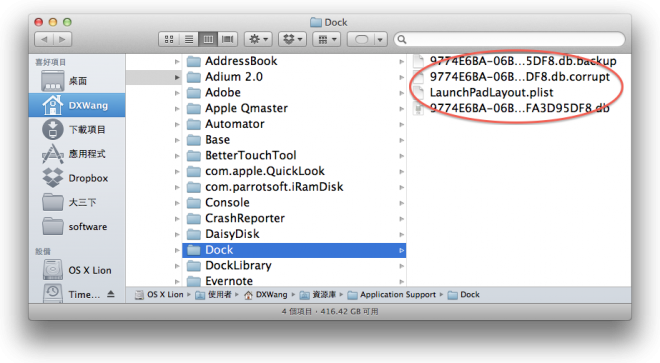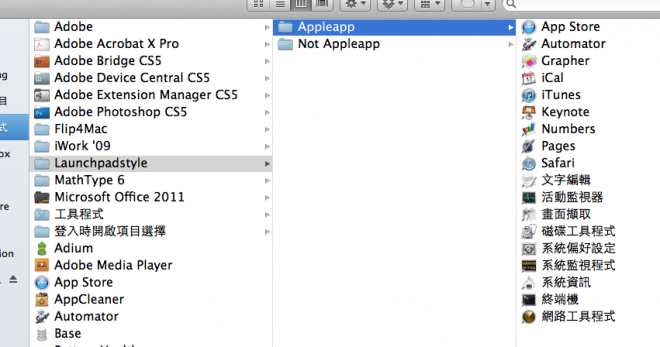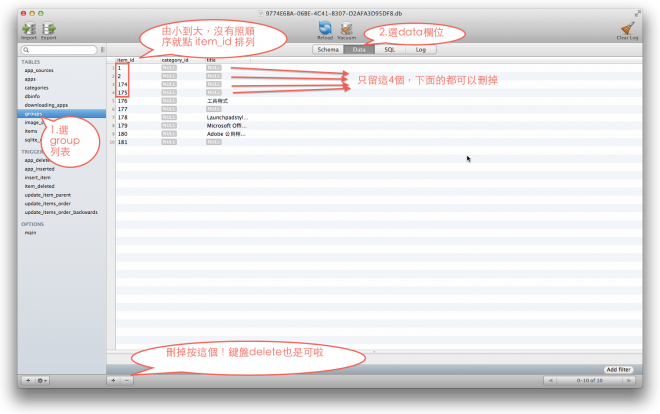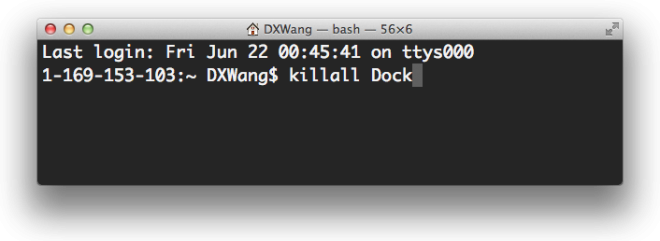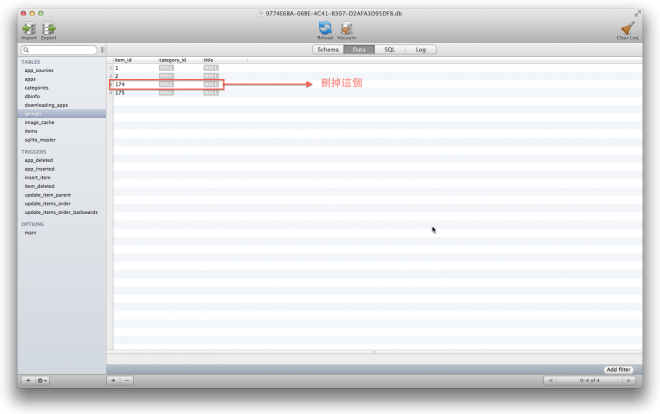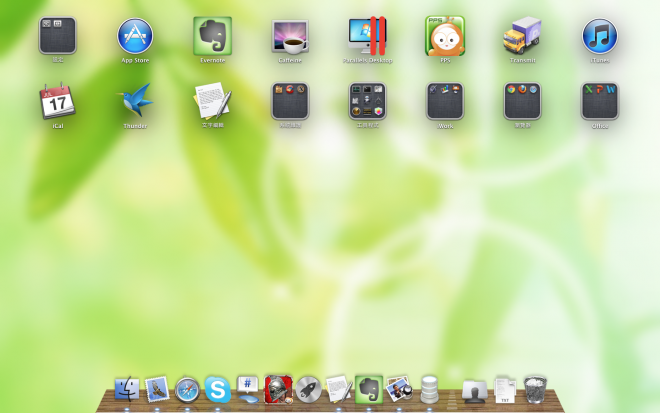[進階教學] 利用 Base 軟體 修改、 重置、手動整理 Launchpad
使用軟體:Base (http://goo.gl/QCps8)
資料來源:http://goo.gl/pVUFy (要照步驟做的要先看這篇教學)
前情提要:1. 把應用程式拖曳到 Dock 上的 Launchpad 圖示上來增加程式
2. Launchpad 會自動把 apple 自家程式放在第一頁,其他第二頁以後
3. Launchpad 的數據庫在「~/Library/Application Support/Dock/」
以下分享的,是我自己摸索的經驗,因為我沒在用 Alfred,常常只用滑鼠,懶得摸鍵盤XD,
所以會依賴 launchpad,當然,有空的人在慢慢研究,因為我第一次用也花了一些時間,才找到最好的辦法。
步驟 1.
先前自己整理過的人,可以先把 launchpad 的數據庫(數據庫位置參考資料來源)備份起來(複製到其他地方就好)
無所謂的人,可以跳過此步驟
步驟 2.
把自己常用的的程式,製作替身,集中管理,重點是要分類 apple 自家的程式和其他的
如圖:

Note: option + cmd + 拖曳檔案 可以直接製作替身
步驟 3.
「清空」launchpad (參考資料來源)
步驟 4.
清空後,可能會剩下幾個空的資料夾在 launchpad 裡
接著,把在 ~/Library/Application Support/Dock/ 裡面的 .db 文件打開
(用Base,base是付費軟體,但我們在開啟時直接選 use trial 就好)
(base是限制使用時間,時間到了他會跟你說要關閉,然後再打開就好XD)
然後看圖看故事:
修改完以後,程式可以先開著(之後會用),打開 終端機 執行「 killall dock 」指令
步驟 5.
拖曳「非」apple 自家的程式到 launchpad 的圖示上
步驟 6.
到 base ,然後看圖看故事:
然後要打開 終端機 執行「 killall dock 」指令
步驟 7.
拖曳「apple 自家」的程式到 launchpad 的圖示上
完
基本上這樣就大功告成,剩下的可以在 launchpad 裡自己分類資料夾、換頁、排列
因為篩選過剩下的程式數量很少,可以自己排列,而且我習慣只放一頁,如果是原始狀態,所有應用程式都在,一個一個拖曳是很累的。
像我的就整理成這樣,只有一頁,常駐 dock 的也不會放進來。
如果不滿意,就把數據庫刪掉,還原備份的就好。
另外,也可以使用 launchpad control 可以看重灌狂人的介紹: http://briian.com/?p=7805
只不過程式一堆,要一個一個選,又不能輕鬆的排列頁面,不符合我的需求。
相關文章
發佈留言 取消回覆
友站推薦


好物推薦
2020 全新登場顯卡外接盒